Apa sih blog itu? Blog adalah sebuah website pribadi yang
bisa kita buat dengan gratis melalu beberapa website yang menyediakan blog
personal gratis. Ada beberapa pilihan untuk membuat blog dengan gratis. Kita
bisa membuat blog di Blogger yang bawaan dari google, dari wordpreess, tumblr
dan lain lainnya.
Kali ini kita coba buat blog di blogger terlebih dahulu
Pertama yang kita siapkan adalah, yang pasti seperangkat
komputer/laptop/netbook dan koneksi internet.
Kemudian masuk ke blogger.com akan ditampilkan seperti
tampilan dibawah ini
Jika anda sudah memiliki akun di google atau gmail, anda
bisa langsung masuk. Namun jika belum anda bisa mendaftar terlebih dahulu.
Silahkan isi data anda untuk pendaftaran. Dan ikuti
instruksi yang diberikan hingga anda berhasil membuat akun di google.
Klik menu kembali ke blogger. Jika kita ingin membuat aku
google plus kita bisa pilih google plus, namun jika kita ingin membuat blog
saja kita pilih Profil Blogger.
Silahkan isi nama blog anda, klik lanjut ke blogger
Kita sudah selesai membuat akun blogger. Dan selanjutnya
kita bisa membuat blog dengan mengklik blog baru
Isi nama blog, alamat blog yang kita inginkan dan memilih
salah satu theme blog yang telah disediakan oleh google. Kemudian klik buat
blog.
Blog kita sudah tercipta, kita bisa memulai menulis dengan
memilih tombol entri baru (Warna orange) dan juga bisa melihat blog dengan memilih
tombol Lihat Blog
Untuk melakukan konfigurasi/pengaturan pada blog, kita bisa
memilih nama blog yang kita buat dan akan dimasukkan ke dalam tampilan awal
dari blog.
Ada beberapa menu pada tampilan blog kali ini yang berbeda
dengan blogger dulu. Pada dashboard atau menu utama blog kita terbagi menjadi 3
kolom, ada kolom menu, keterangan dan pengumuman. Diawal kita akan dimasukkan
dengan ikhtisar yang menampilkan kondisi terakhir blog kita mulai dari
pengunjung, komentar, postingan, serta pengikut. Di sini juga ada panduan yang
bisa kita gunakan untuk mempercantik tampilan blog kita.
Menu di samping kiri kita yang bisa kita gunakan dalam
ngeblog ada beberapa menu yang fungsinya adalah sebagai berikut :
Entri Baru : Digunakan untuk menulis
tulisan baru pada blog
Ikhtisar :
Untuk mengetahui lalulintas pada blog kita, yang bisa kita ketahui banyak
kunjungan blog
POS :
Untuk melihat, mengedit dan menghapus postingan/tulisan diblog kita
Laman :
Untuk membuat halaman halaman yang diperlukan dalam blog kita
Komentar :
Untuk melihat, memoderasi komentar yang masuk ke dalam blog kita
Google + :
Menyambungkan blog kita ke google plus
Statistik :
Sama dengan ikhtisar untuk melihat statistik dari blog
Tata Letak :
Untuk mengatur tampilan menu dan isi blog kita
Template :
Untuk merubah template/theme blog kita
Setelan : Segala pusat pengaturan blog kita ada di sini
Kita
langsung masuk ke dalam tata Letak. Disini kita bisa menambah favicon, apa itu
favicon? klik disini . Dan
juga kita bisa menambah, menghapus dan mengedit gadget. Apa itu gadget, klik disini . Ada banyak gadget yang bisa kita pilih di
sini yang fungsinya untuk mempercantik blog kita.
Selanjutnya, kita masuk ke dalam template. Apa itu template?
Template merupakan tampilan luar dari blog kita. Kita bisa menggunakan template
yang sudah disediakan oleh blogger, bisa juga kita membuat sendiri atau
mendownload dari situs lain. Untuk mengedit template ini diperlukan imajinasi
dan pengetahuan script HTML. Jika kita ingin merombak tampilan blog kita sesuai
dengan keinginan kita, kita bisa gunakan edit HTML. Disitu semua kode tentang
tampilan blog kita bisa kita edit sesuai dengan keinginan kita.
Silahkan anda mencari tampilan blog untuk blogger di google
dan masuk ke situs yang menurut anda menarik. Kemudian pilih salah satu tampilan blog yang anda inginkan.
Setelah anda menemukan tampilan blog yang anda inginkan, selanjutnya buka code
tampilan blog tersebut untuk dicopykan di blog kita.
Setelah mendownload template yang kita inginkan, selanjutnya
kita buka file yang telah kita download tadi.
Selanjutnya kita masuk ke menu template lagi dan pilih edit
HTML dan kemudian pilih Lanjutkan.
Akan ditampilkan tampilan code dari template kita. Centang Expand
Template Widget.
Kita masuk ke dalam folder template yang kita download tadi.
Kemudian buka file XML dengan notepad atau wordpad. Copy semua kode yang ada
kemudian pastekan di edit template pada blog kita. Setelah itu klik simpan template. Saat menyimpan ada
beberapa pilihan yang harus kita pilih. Jika kita ingin mempertahankan widget
sebelumnya kita bisa pilih pertahankan widget, jika ingin menghapus kita pilih
hapus widget. Dan lihat tampilan blog anda telah berubah.
.
Tampilan Awal sebelum di edit
Tampilan setelah Blog kita edit










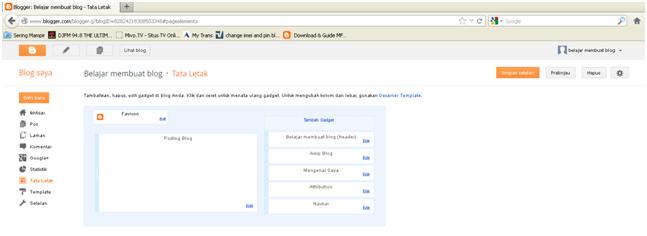

























0 comments:
Posting Komentar